经验直达:
- ppt中如何给字体加底色
- 如何在ppt中的文字添加背景色
- ppt里怎么点一下让字变色
一、ppt中如何给字体加底色
打开一个ppt,选中需要添加背景色的文字并右键点击,选择“设置对象格式在“填充”一项 , 选择“纯色填充”,在“颜色”那里任意选择一种颜色,点击“关闭”,然后文字就加上特定的背景色了 。
ppt一部分文字怎么加底色选中这部分文字 。点击底色图标右侧下拉箭头后,点击需要的底色即可 。
用鼠标选择PPT中的文字,在“格式”选项中选择“形状填充”,设置好颜色后退出编辑界面 , 就能实现给ppt中的文字加背景色 。打开一个PPT文档 , 在编辑区域输入需要添加背景色的字体 。
首先在PPT工具栏中点击“插入” , 选择插入文本框 。在页面中拖动鼠标,画出文本框后输入文字内容并选中文本框 。点击“文本框”工具栏中的“形状填充”,在下拉菜单中选择合适的颜色 。
在PPT中给字体加底色,需要选中需要加底色的字,然后在PPT的菜单栏里面 , 字体下方有填充,填充颜色即可 。
二、如何在ppt中的文字添加背景色
【ppt中如何给字体加底色-如何在ppt中的文字添加背景色】用鼠标选择PPT中的文字,在“格式”选项中选择“形状填充” , 设置好颜色后退出编辑界面,就能实现给ppt中的文字加背景色 。
1、打开一个PPT文档,在编辑区域输入需要添加背景色的字体 。

2、用鼠标选中需要添加背景色的字体,在上方菜单栏找到“格式”选项后点击 。

3、在“格式”选项的工具栏中找到“形状填充”选项,然后选中点击 。

4、点击“形状填充”选项后弹出一个下拉菜单,然后根据个人需求设置字体背景颜色 。

5、选中目标颜色设置好背景颜色后 , 文字的背景颜色就添加好了,就能实现给ppt中的文字加背景色 。
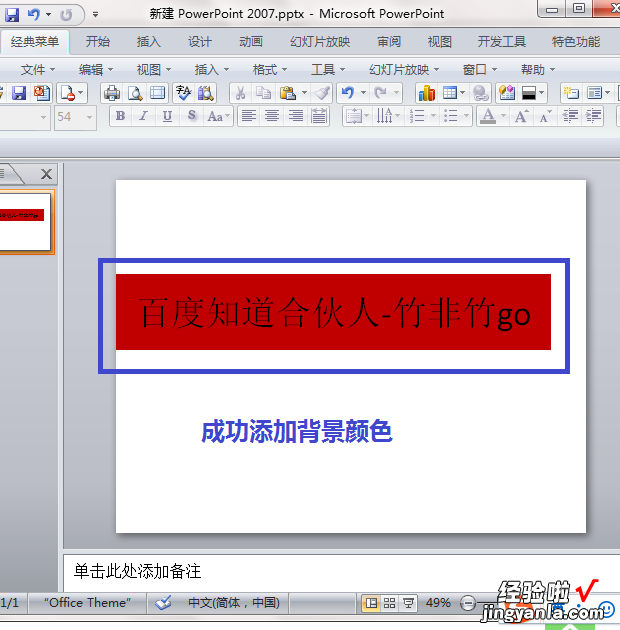
三、ppt里怎么点一下让字变色
在PPT里的自定义动画中可以设置点一下让字变色,具体操作请参照以下步骤 。
1、在电脑打开目标PPT文件 , 然后进入到目标幻灯片中 。
2、选中需要设置颜色的文字,然后在软件上方菜单栏选项“动画”中找到“自定义动画”,然后进行点击 。
3、点击“添加效果”选项,然后依次点击选项“强调/更改字体颜色” 。如果快捷选项中没有“更改字体颜色”选项,那么需要在“其他效果”中找 。
4、然后设置单击时字体需要变成的颜色 , 颜色按照个人需求进行设置 。
5、完成以上设置后,当幻灯片放映时,单击鼠标,字体颜色就会发生变化 。
